
Lo sappiamo bene: vi sarà capitato almeno una volta di voler scaricare l’audio da YouTube.
Come avete detto?
Non sapete ancora come fare?
Se è così, siete nel posto giusto!
Nell’articolo di oggi, vi spiegheremo come scaricare file audio da YouTube su PC e smartphone in maniera rapida e semplice.
Seguiteci, vi basterà pochissimo per capire come fare!
Come scaricare audio da YouTube su PC
Questa prima sezione della nostra guida è per coloro che vogliono sapere come scaricare musica MP3 da YouTube sul PC. Qui sotto, vi parleremo dei migliori programmi per fare questa cosa. State tranquilli: tutte le soluzioni di cui vi parleremo sono alla portata di tutti e (quasi) sempre gratuite.
Vediamo quali sono!
1. 4K Download (Windows/Mac)
Volete estrarre l’audio dai vostri video preferiti su YouTube senza perdere ore e ore? Allora date un’occhiata a questo programma! Gratis e accessibile a tutti, vi farà raggiungere il vostro obiettivo in un attimo. La cosa bella è che supporta diversi formati e garantisce risultati di alta qualità. Tra l’altro, consente anche di scaricare playlist complete.
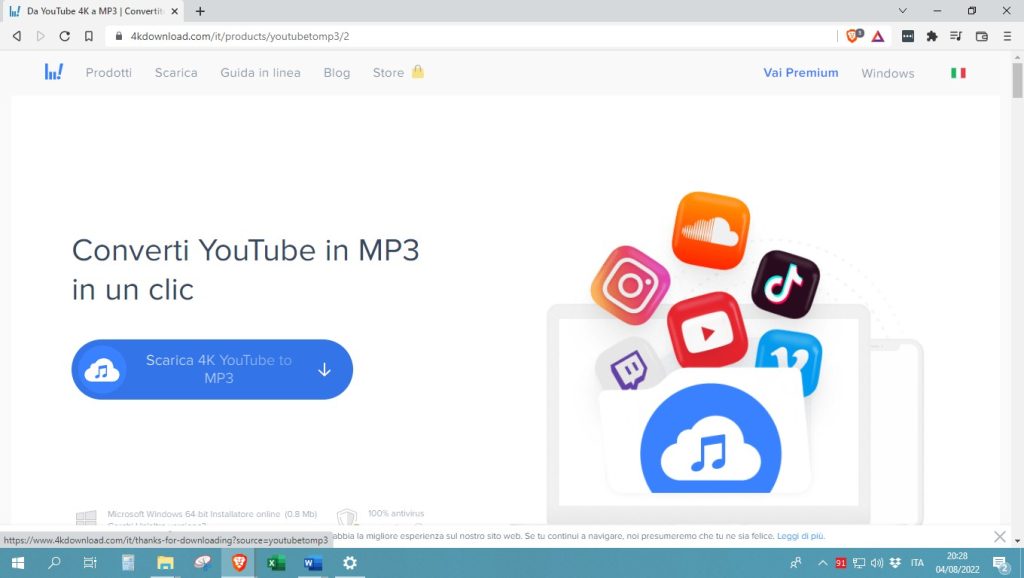
Ora, in termini pratici, come scaricare audio YouTube su PC con questo programma? Innanzitutto, recatevi sul sito ufficiale, effettuate il download e installatelo. Poi, seguite questa procedura:
- Recatevi su YouTube e cercate il video che vi interessa.
- Copiate l’URL del video.
- Avviate il programma.
- Fate clic su “Incolla link” e inserite l’URL copiato da YouTube.
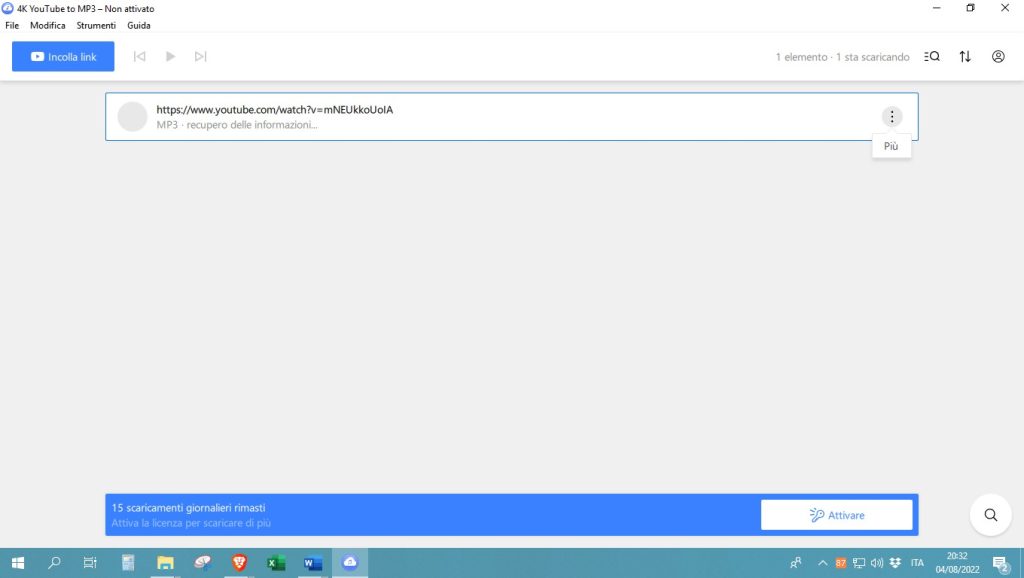
- Aprite il programma e andate in “Preferenze”.
- Impostate i parametri del download nelle sezioni “Qualità audio” e “Formato audio”.
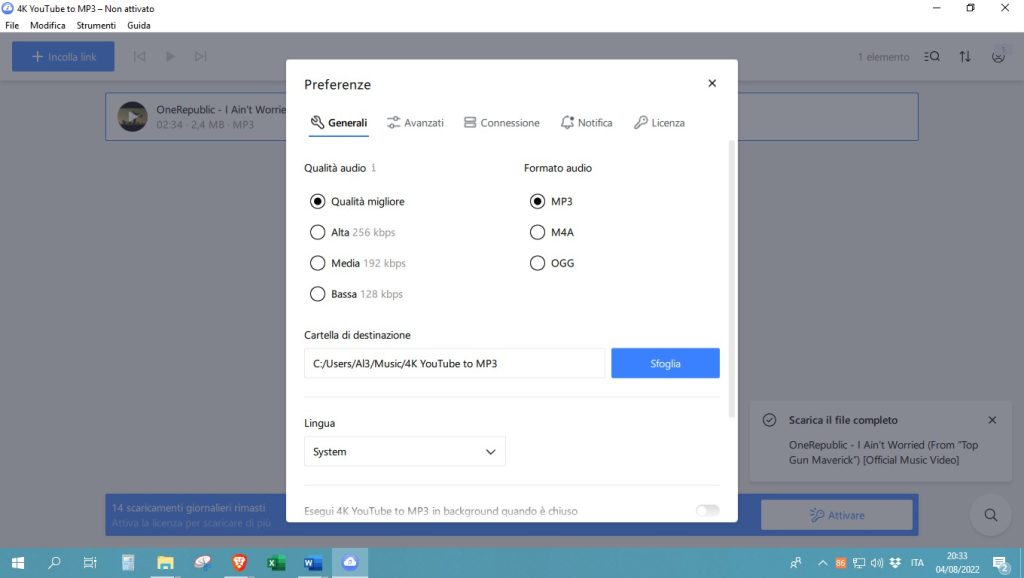
- Scegliete dove salvare il file audio in “Cartella di destinazione” e il gioco è fatto.
2. aTube Catcher (Windows)
Con aTube Catcher potrete scaricare e convertire video da siti di streaming come YouTube, Vimeo, Dailymotion e molti altri ancora. Inoltre, vi dà la possibilità di registrare lo schermo e l’audio, il che rende questo programma estremamente utile se, ad esempio, siete content creator.
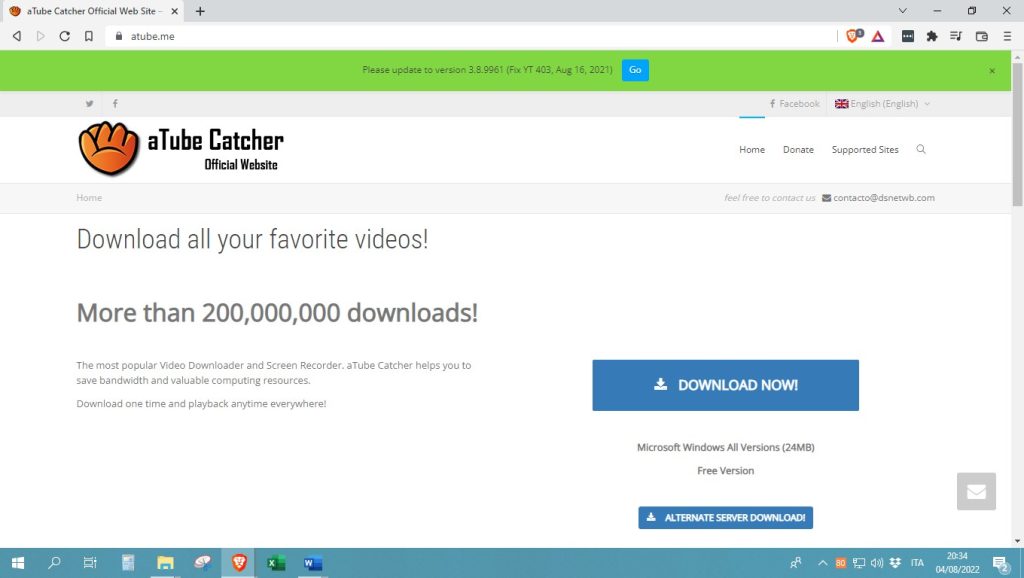
Una volta scaricato e installato il programma dal sito ufficiale, procedete come segue:
- Copiate il link del video dal quale volete estrarre l’audio.
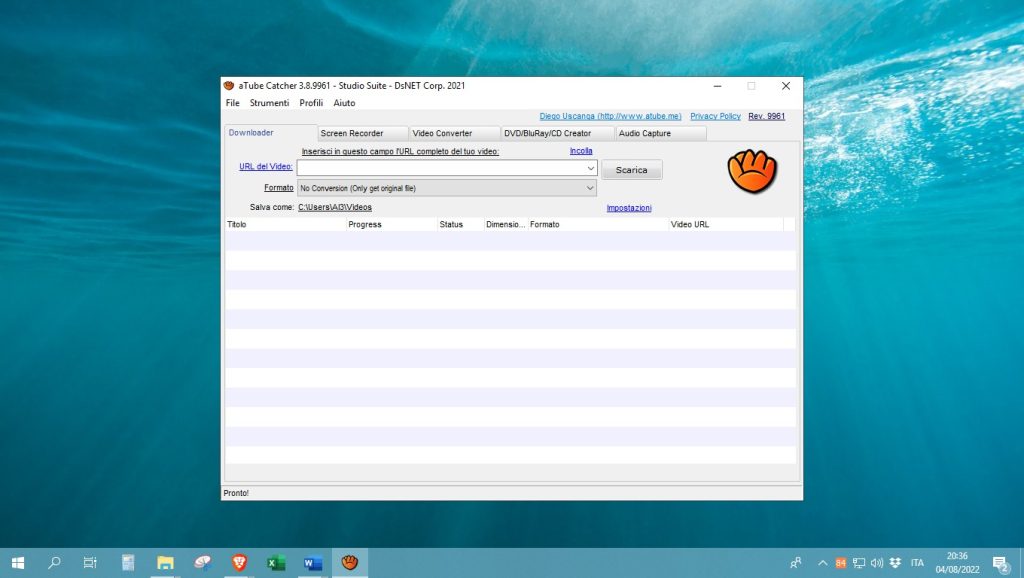
- Aprite aTube Catcher e incollate il link nella sezione “URL del video”.
- Scegliete il formato di uscita in “Formato”. Vi consigliamo di optare per MP3.
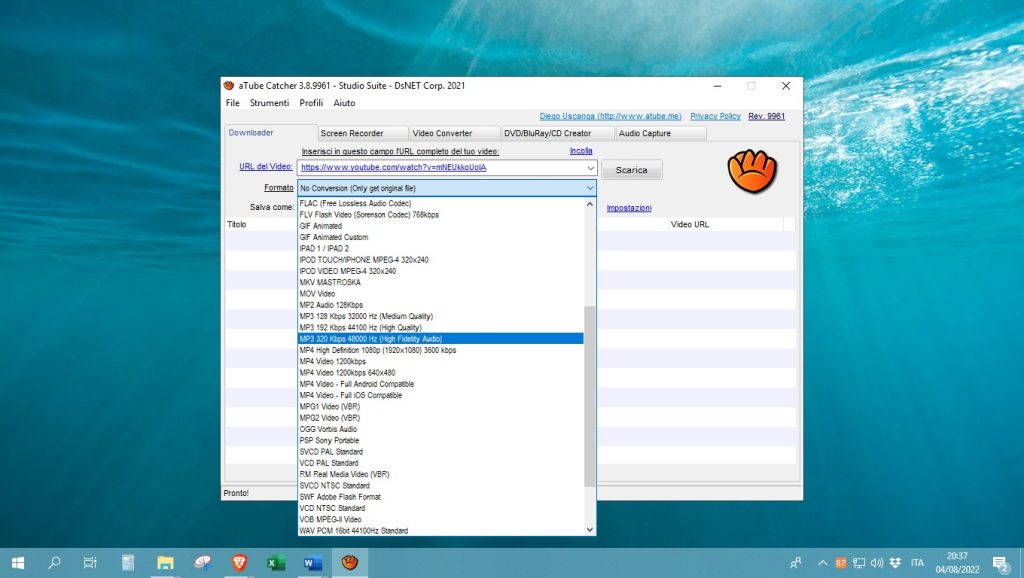
- Premete su “Salva con nome”.
- A questo punto, scegliete la cartella in cui salvare il file.
- Fate clic su “Scarica” ed è fatta!
Ecco, adesso sapete come scaricare solo audio da YouTube gratis e senza alcuna complicazione!
3. MediaHuman (Windows/Mac)
MediaHuman è un convertitore video che vi dà la possibilità di trasformare anche quelli di YouTube in file MP3. Si tratta di una soluzione molto comoda per creare una playlist di brani musicali senza dover scaricare filmati interi, risparmiando così tempo e spazio sul proprio PC. Inoltre, ha diverse opzioni per personalizzare la qualità dell’audio.
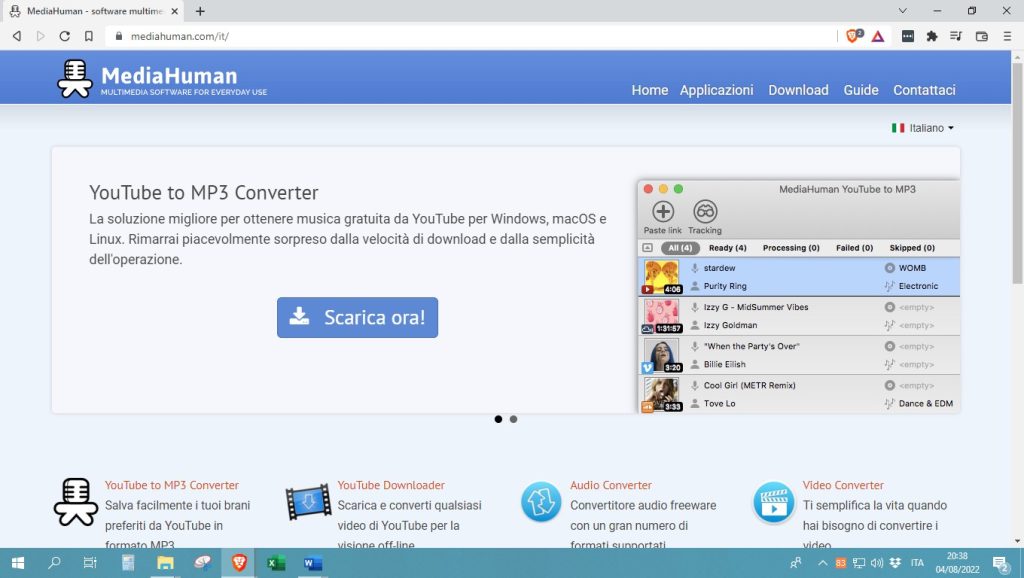
Se vi state chiedendo come scaricare audio da YouTube con Mac e Windows con MediaHuman, innanzitutto scaricate il programma dal sito ufficiale. Poi, seguite questi passaggi:
- Aprite il programma e fate clic su “Incolla link” in alto a sinistra.
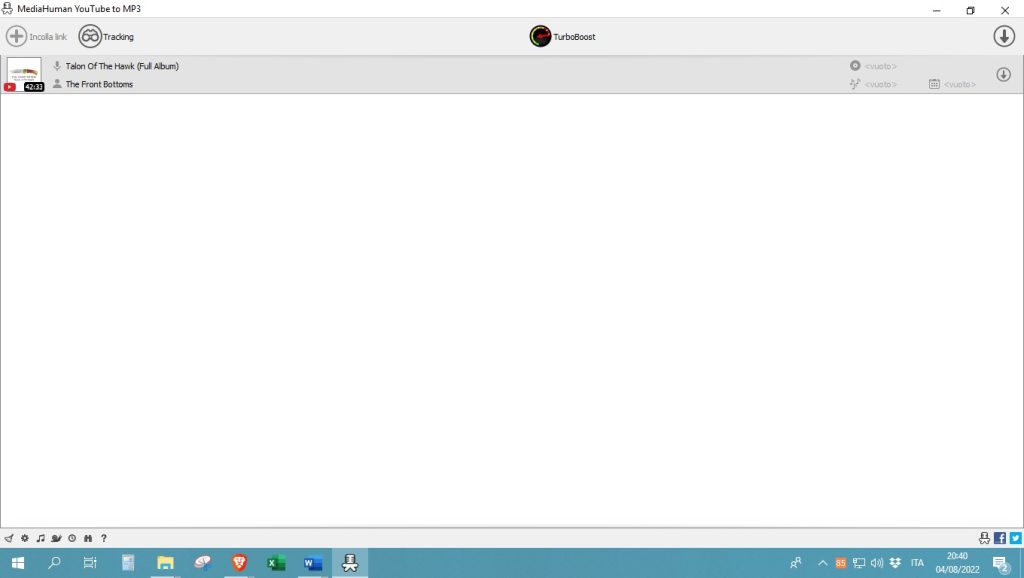
- Cliccate sull’icona a forma di ingranaggio in basso a sinistra e dunque su “preferenze”.
- Recatevi nella scheda “Uscita audio” e verificate tutti i parametri per il download del file.
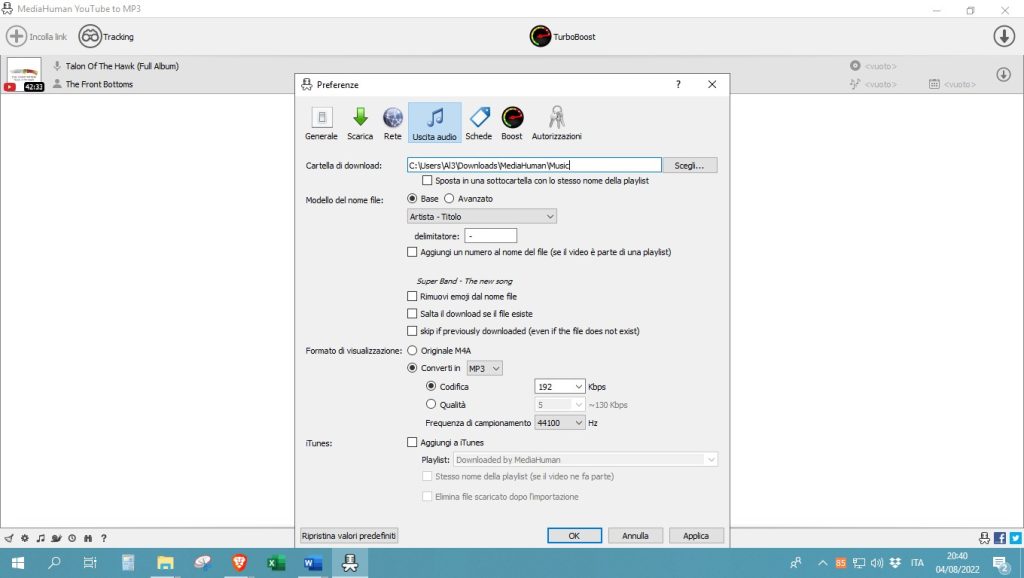
- Dunque, dopo aver inserito il link precedentemente copiato da YouTube, fate clic sul pulsante con la freccia con scritto “Scarica” e attendete il completamento dell’operazione.
4. By Click Downloader (Windows)
By Click Downloader non solo consente di scaricare video e musica da YouTube, ma è compatibile con più di 40 siti web e social network tra cui Instagram, Facebook e Vimeo. Inoltre, permette di modificare gli MP3 e molto altro ancora. A nostro avviso, è una delle soluzioni più complete in circolazione oggi.
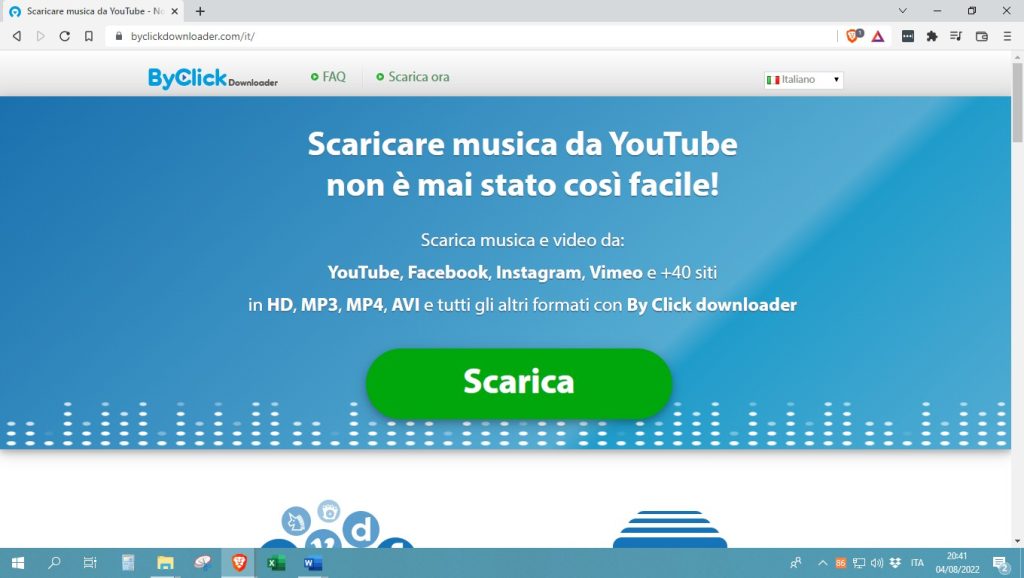
La cosa migliore è che è totalmente gratis e tutto ciò che vi basta fare per scaricarlo è recarvi sul sito web. Dopo il download, installatelo e seguite queste istruzioni:
- Recatevi sulla piattaforma che vi interessa, cercate il video e copiate il suo URL.
- Aprite il software.
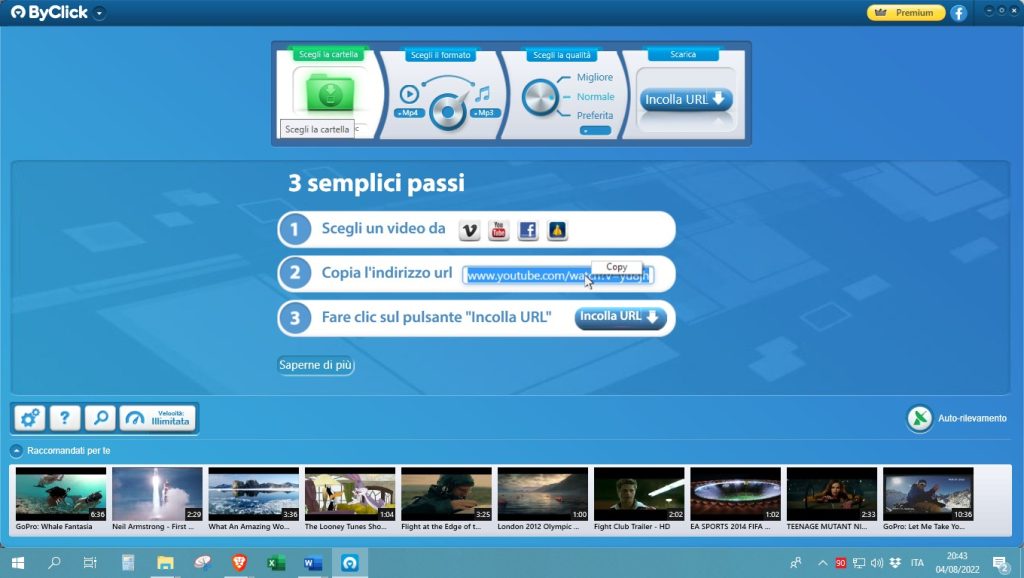
- Fate clic su “Scegli la cartella” per selezionare il percorso di destinazione.
- Successivamente, cliccate su “Scegli il formato” e “Scegli la qualità” per modificare le impostazioni del download.
- A questo punto, in “Incolla URL”, inserite il link precedentemente copiato.
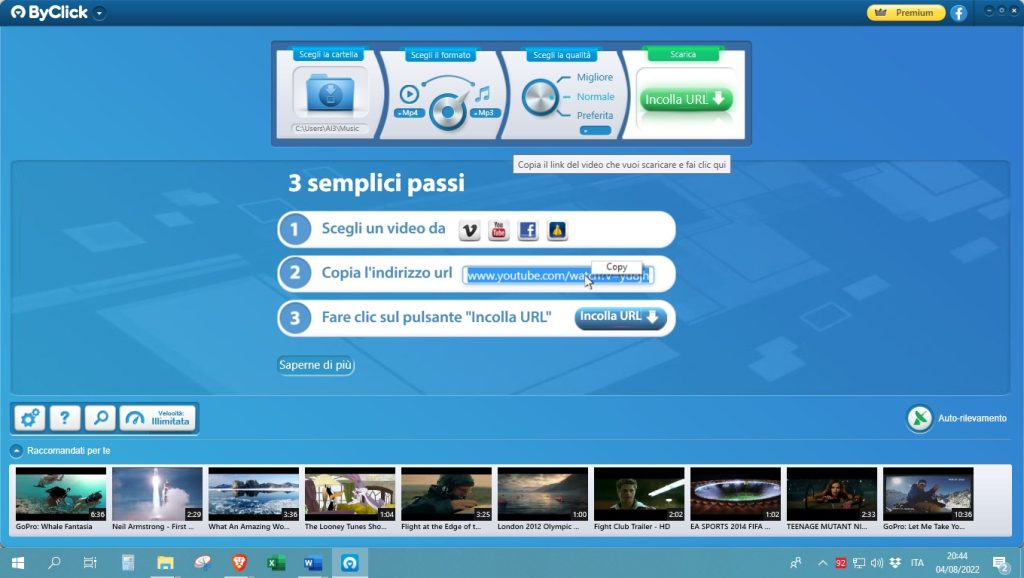
Come scaricare audio da YouTube su smartphone
In questa parte dell’articolo, vi diremo come scaricare audio da YouTube su Android e iOS. La procedura non è molto diversa rispetto a quella per PC, la differenza è che dovrete utilizzare app specializzate, pensate appositamente per dispositivi mobili.
Diamogli uno sguardo insieme!
Su Android
Se avete un dispositivo Android, ci sono diverse app per scaricare audio da YouTube gratis sul Play Store. In ogni caso, vi parleremo anche di alternative reperibili su siti web alternativi, ma comunque sicuri. Ricordate, comunque, di attivare l’opzione di installazione di applicazioni da fonti sconosciute sul vostro smartphone o tablet.
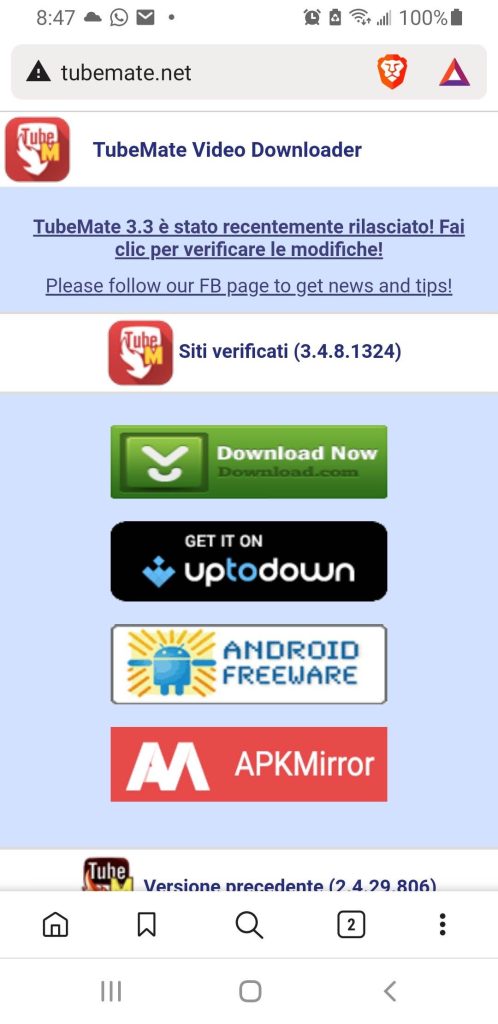
La prima soluzione di cui vogliamo parlarvi è TubeMate. Volete sapere come scaricare audio da YouTube su Android con questa app? Seguite questi passaggi:
- Scaricate l’app dal sito di TubeMate.
- Avviate l’applicazione e fate clic sull’icona con le tre linee.
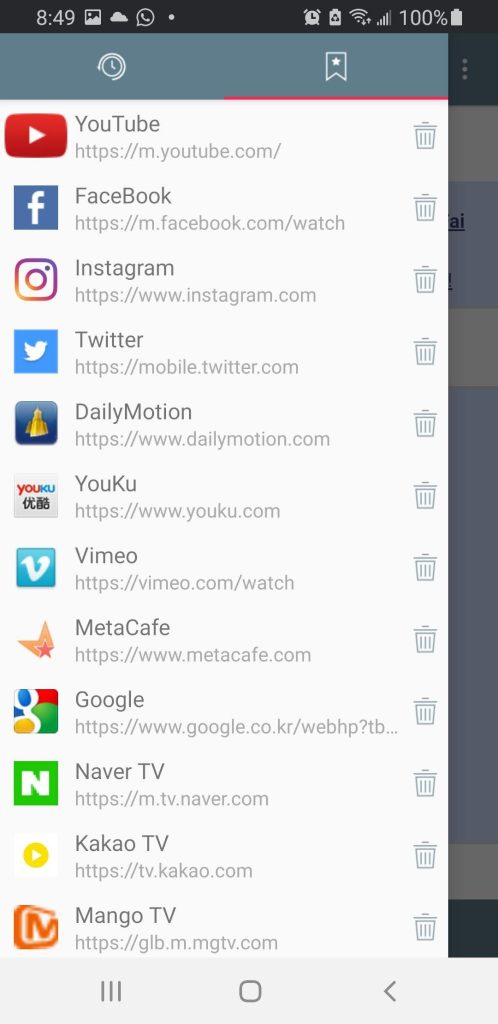
- Selezionate l’icona di YouTube.
- Successivamente, fate tap sulla lente di ingrandimento in alto.
- Inserite il titolo del video che state cercando.
- Scegliete il video nei risultati proposti e premete sulla freccia.
- A questo punto, selezionate il formato di uscita e la qualità del download.
- Fate tap sul pulsante rosso con la freccia rivolta verso il basso.
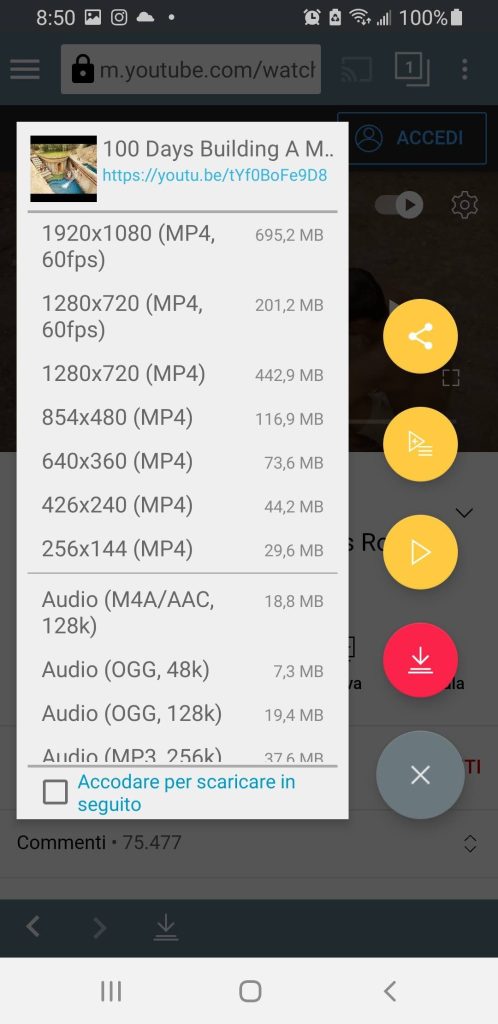
Ecco fatto! Adesso sapete scaricare audio da YouTube in alta qualità direttamente sul vostro dispositivo Android. Facilissimo, non trovate?
Su iOS
Per scaricare audio da YouTube gratis senza programmi su iPhone e iPad, è possibile servirsi dell’app “Comandi Rapidi”, preinstallata su tutti i dispositivi Apple di ultima generazione. Grazie a questa applicazione, non avrete bisogno di installare altro. Tuttavia, perché funzioni, è necessario utilizzare uno script chiamato “YouTube Video & Audio”.
Ecco come fare:
- Aprite il browser Safari sul vostro dispositivo Apple.
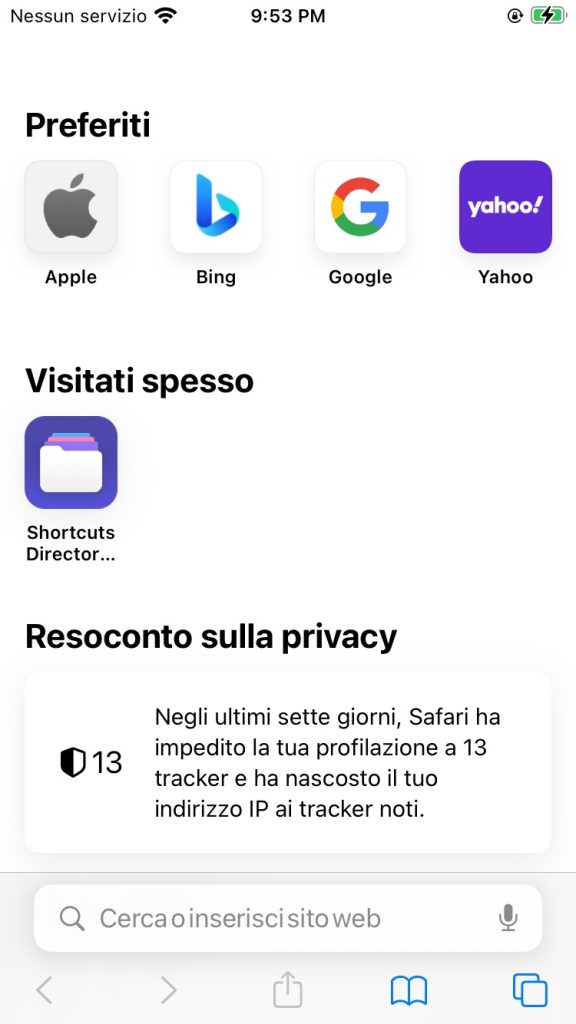
- Andate su iCloud.
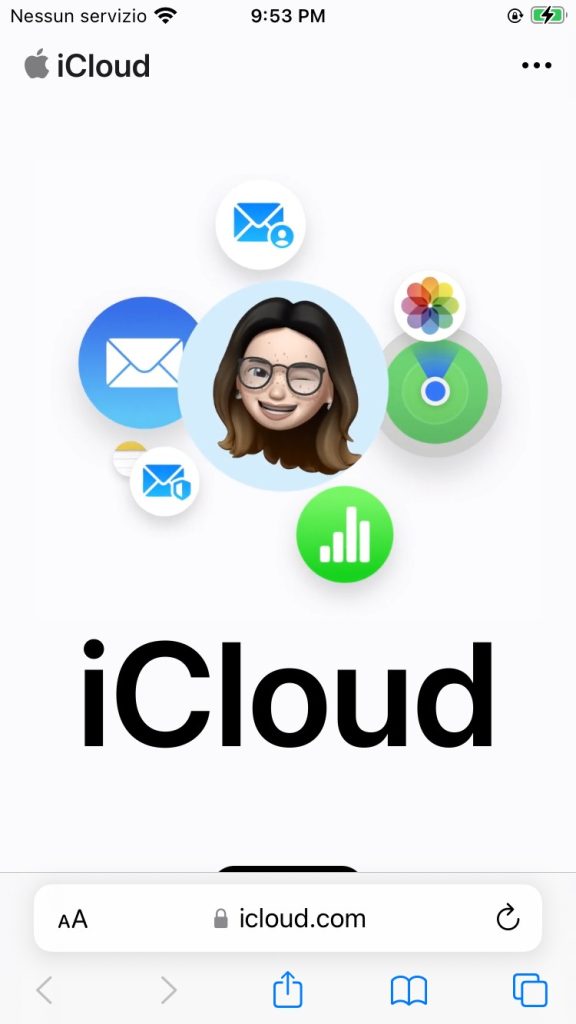
- Cercate “YouTube Video & Audio”.
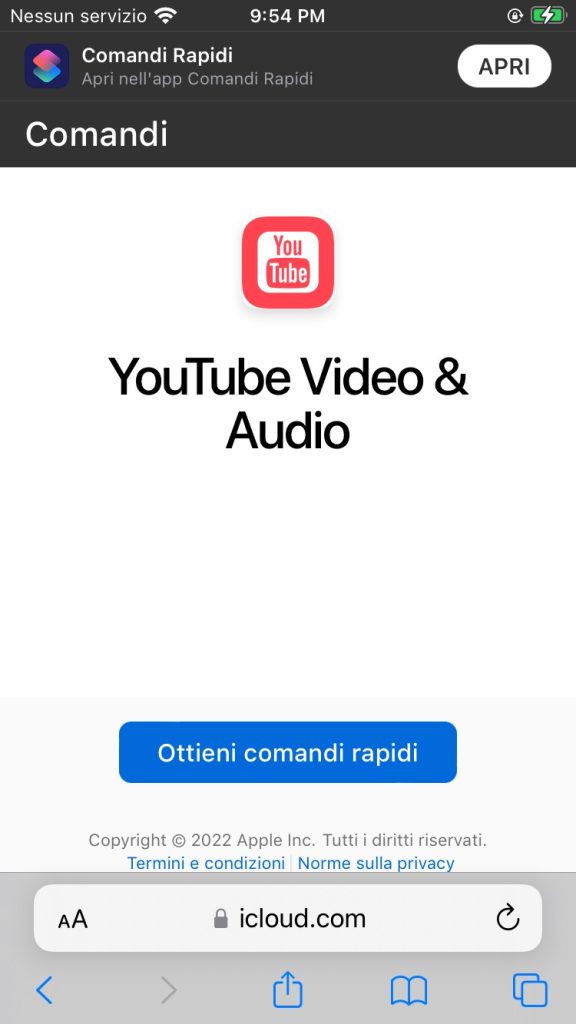
- Fate tap su “Aggiungi comando rapido”.
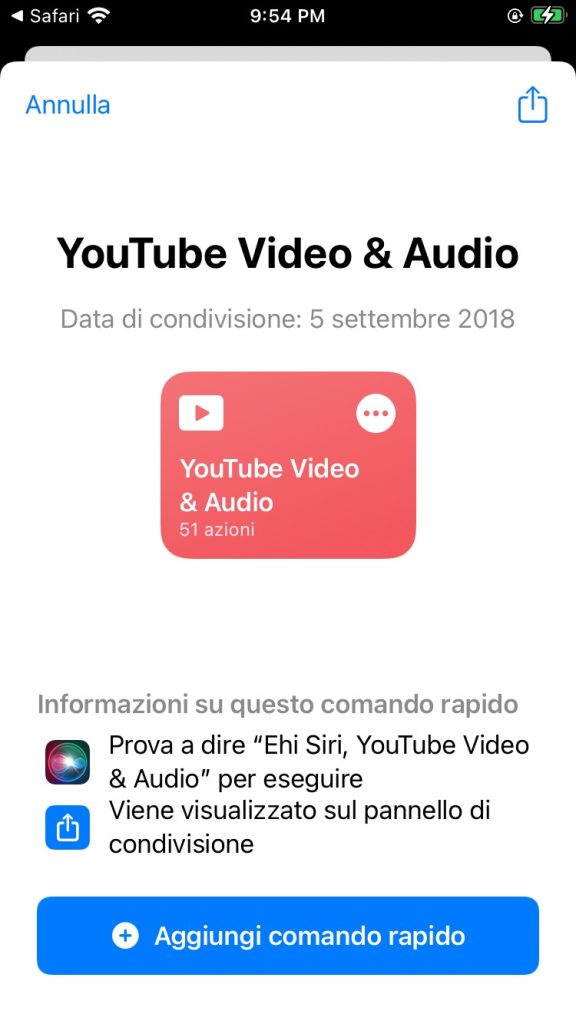
A questo punto, per capire come scaricare audio da YouTube su iPhone, aprite la piattaforma e cercate il video che vi interessa. Dunque, non dovete far altro che premere sull’icona per il download posizionata in alto.
Successivamente, premete su “Altro” e in seguito su “YouTube Video & Audio”. In questo modo, lo script verrà eseguito attraverso l’app “Comandi Rapidi”. Sullo schermo apparirà un riquadro in cui dovrete scegliere il formato del file in uscita, un nome per poi schiacciare su “Fine”. Dulcis in fundo, facendo tap sull’icona della condivisione, potrete selezionare il percorso di destinazione.
Come scaricare audio da YouTube online
Non volete scaricare software o app sui vostri dispositivi? Nessun problema, abbiamo una soluzione anche per voi! Qui sotto, troverete una lista con i migliori siti per scaricare audio da YouTube gratuitamente e senza programmi. Tutto ciò di cui avete bisogno è una connessione a Internet e il vostro browser web.
Procediamo!
1. VIDO
VIDO è una delle piattaforme più popolari e sicure da usare, se volete sapere come scaricare canzoni da YouTube. Non a caso è una delle più apprezzate dagli utenti! Tra le altre cose, ha anche un’interfaccia pratica e intuitiva.
Per utilizzare questo portale, non dovete far altro che recarvi sul sito web e incollare il link del video di YouTube nella casella al centro e cliccare sul pulsante “GO”. Scegliete il formato, la qualità desiderata e il gioco è fatto!
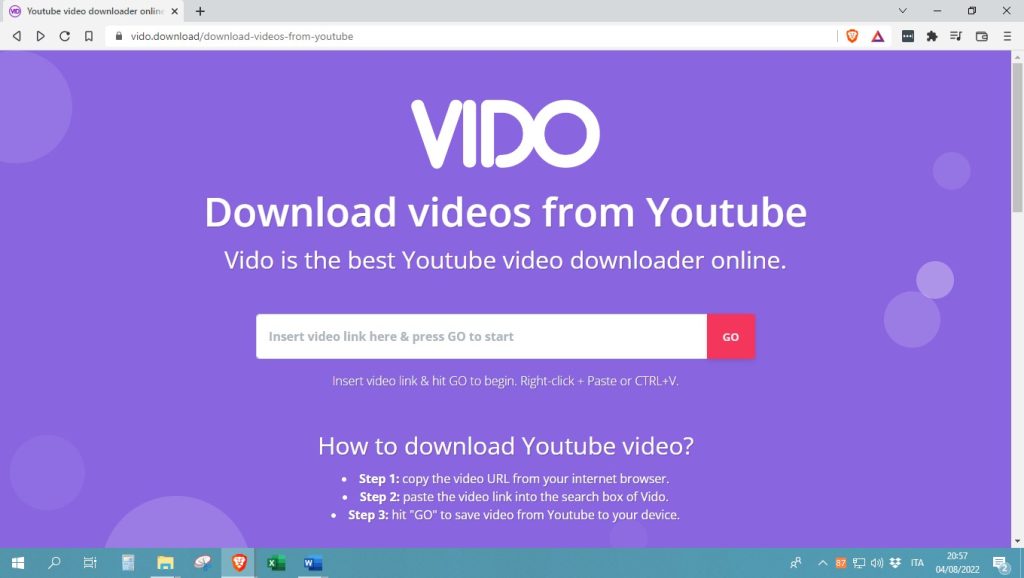
Fatto ciò, il download si avvierà automaticamente e troverete il file pronto nella cartella “Downloads”. Insomma, più facile di così è impossibile!
2. 2conv
Volete scaricare audio da YouTube sul vostro PC direttamente online? Date un’occhiata a 2conv! Per prima cosa, aprite il sito web e incollate l’URL del video nella barra di ricerca bianca.
Scegliete dunque il formato desiderato e fate clic su “GO”. A questo punto, verrete reindirizzati su un’altra pagina per completare la procedura. Fatto ciò, potrete scaricare il file sul vostro PC.
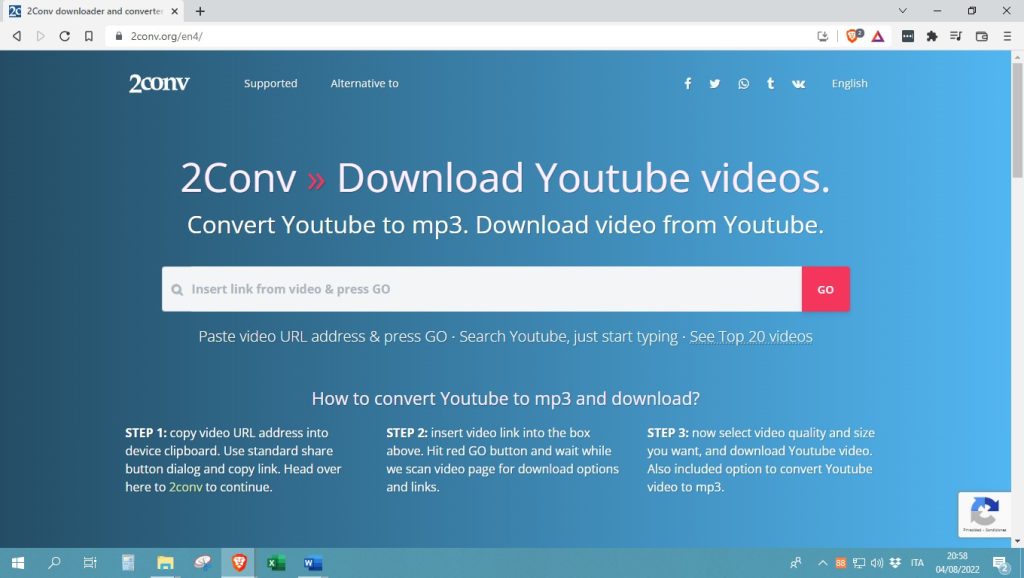
3. noTube
Come scaricare MP3 da YouTube online e gratuitamente? Facile, provate con noTube! Si tratta di un sito gratis e che non richiede alcuna sorta di registrazione. Tra l’altro, è disponibile in diverse lingue.
Utilizzarlo è facilissimo: recatevi sul sito web, copiate l’URL da YouTube e incollatelo nella barra di ricerca su noTube. Poi, selezionate il formato e premete su “OK”. Fatto ciò, l’ultimo step è cliccare su “Scaricare”, scegliere la cartella di destinazione ed è tutto! Se le impostazioni del vostro browser sono quelle predefinite, il file verrà salvato automaticamente in “Downloads”.
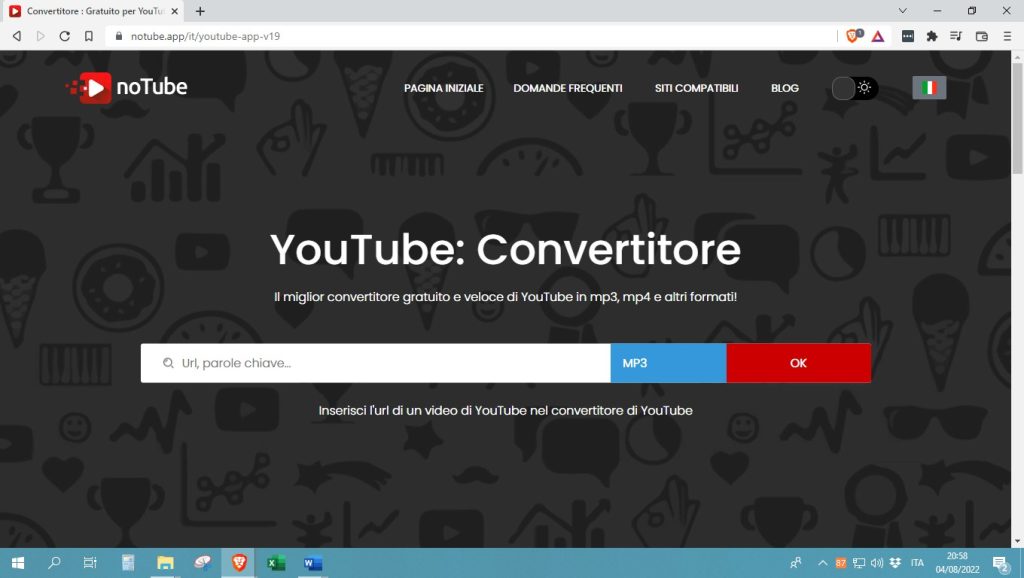
4. ClickMP3
ClickMP3 è un tool per il download di audio in formato MP3 di alta qualità (fino a 192 kbps). Per utilizzarlo, recatevi sul sito web, muniti del link del video precedentemente copiato da YouTube. Incollate l’URL nella barra di ricerca, cliccate sul pulsante a destra ed il gioco è fatto.
Avete capito bene: ecco quanto è facile scaricare audio da YouTube con ClickMP3!
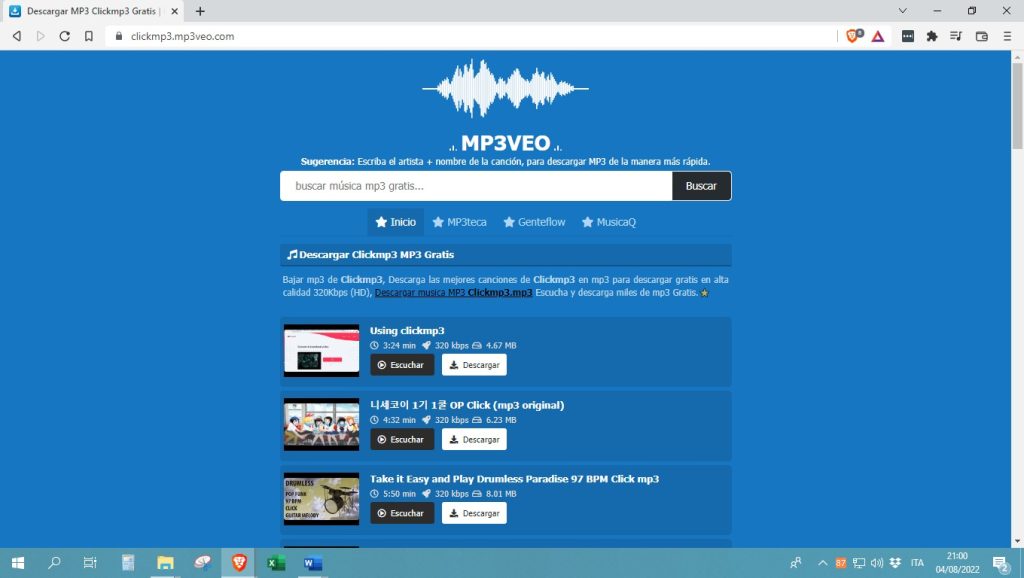
5. Loader.to
Se vi state chiedendo come scaricare video e audio da YouTube in pochi secondi, Loader.to è un’ottima soluzione per voi. Per usare questa piattaforma, vi basterà avere un URL e recarvi sul sito web.
Scegliete il formato desiderato e dunque cliccate su “Download” per avviare la conversione. Al termine della procedura, premete sul pulsante per scaricarlo e selezionate la cartella di destinazione.
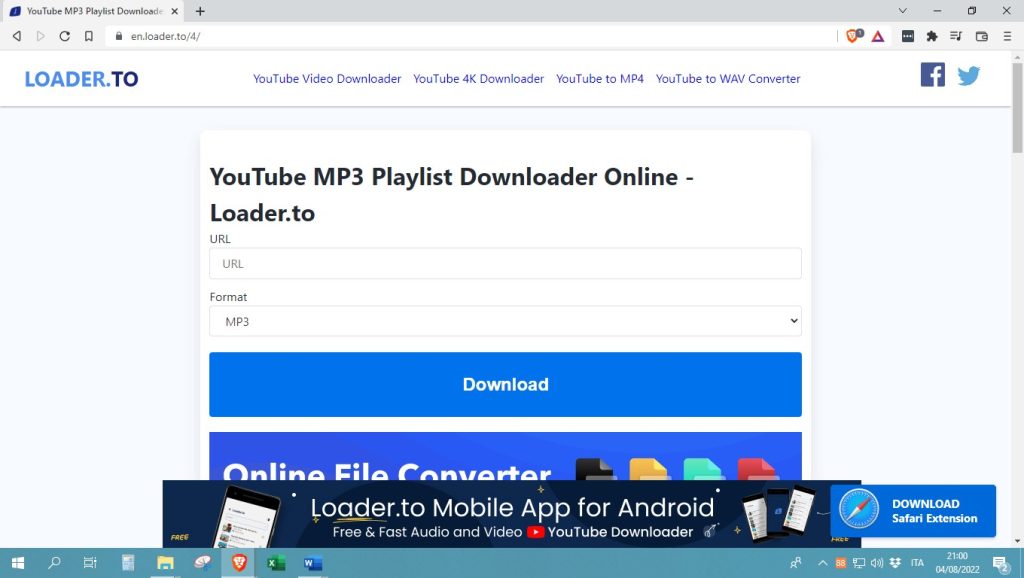
Altri articoli popolari:
- Il Miglior Lettore MP3 (Anche Bluetooth) - Classifica 2025
- Come Convertire File WAV in MP3 (su PC, Smartphone e…
- Come Convertire MP4 in MP3 (Anche Gratis)
- I 9 Migliori Siti per Scaricare Musica MP3 Gratis
- I 14+ Migliori Programmi per Scaricare Musica Gratis
- Come Scaricare MP3 da YouTube su Android - I Migliori Metodi









